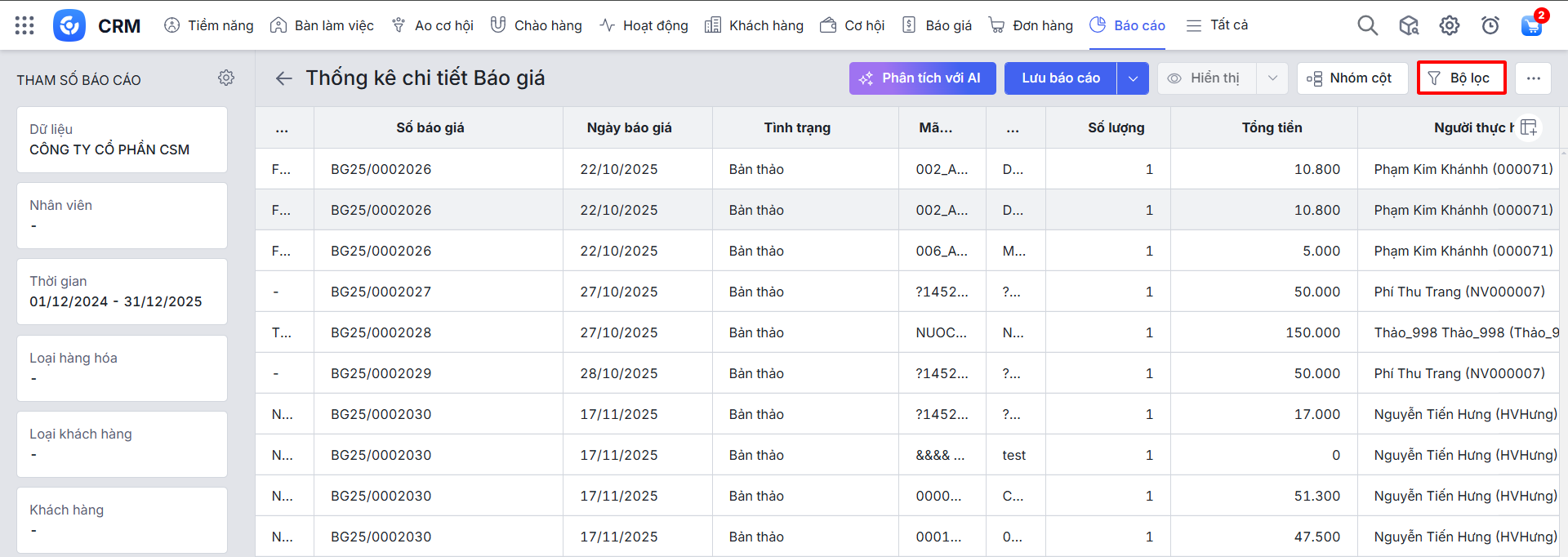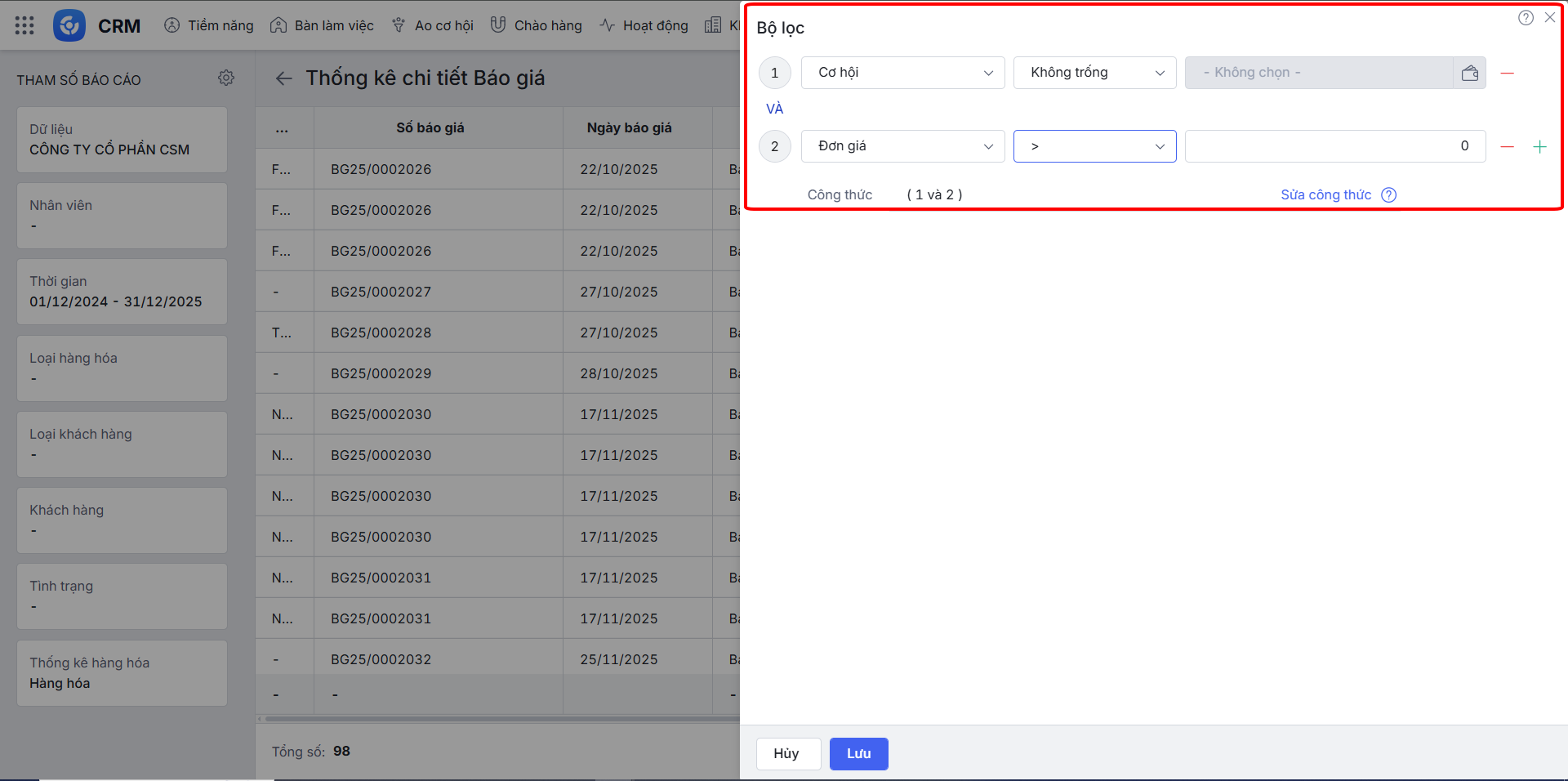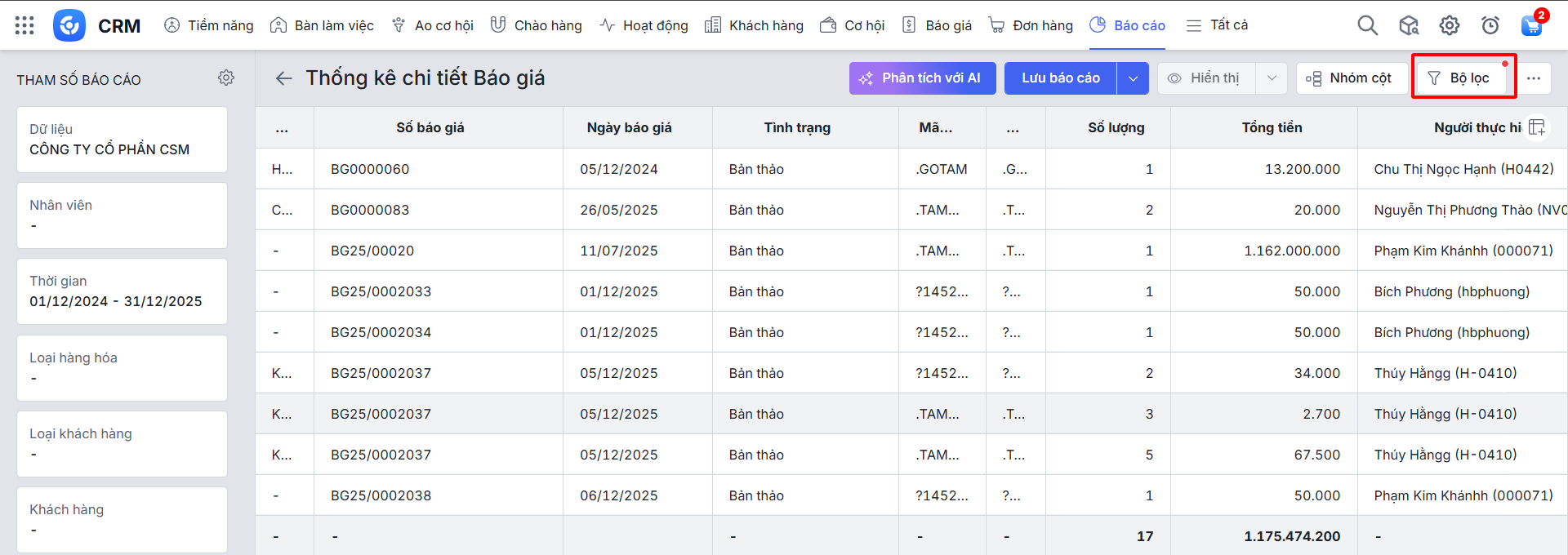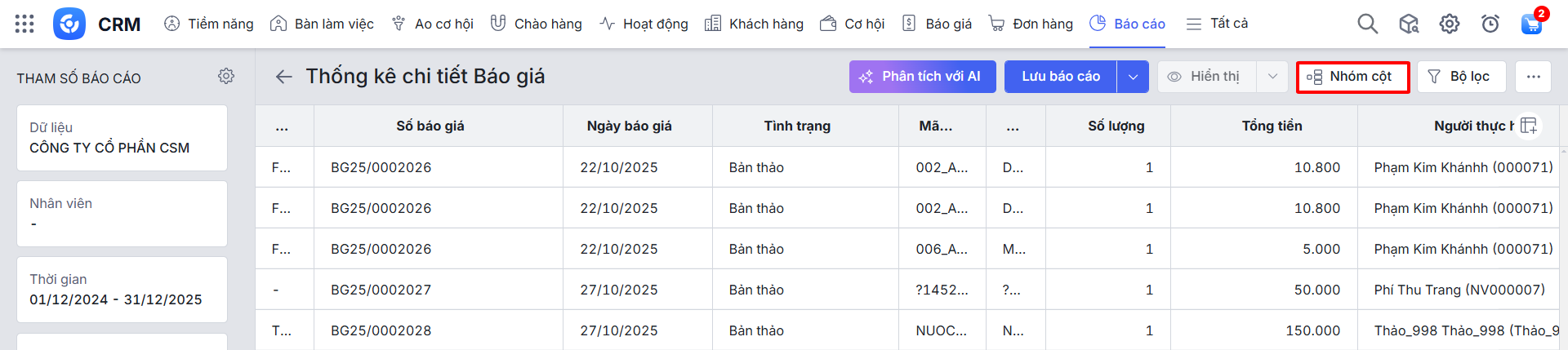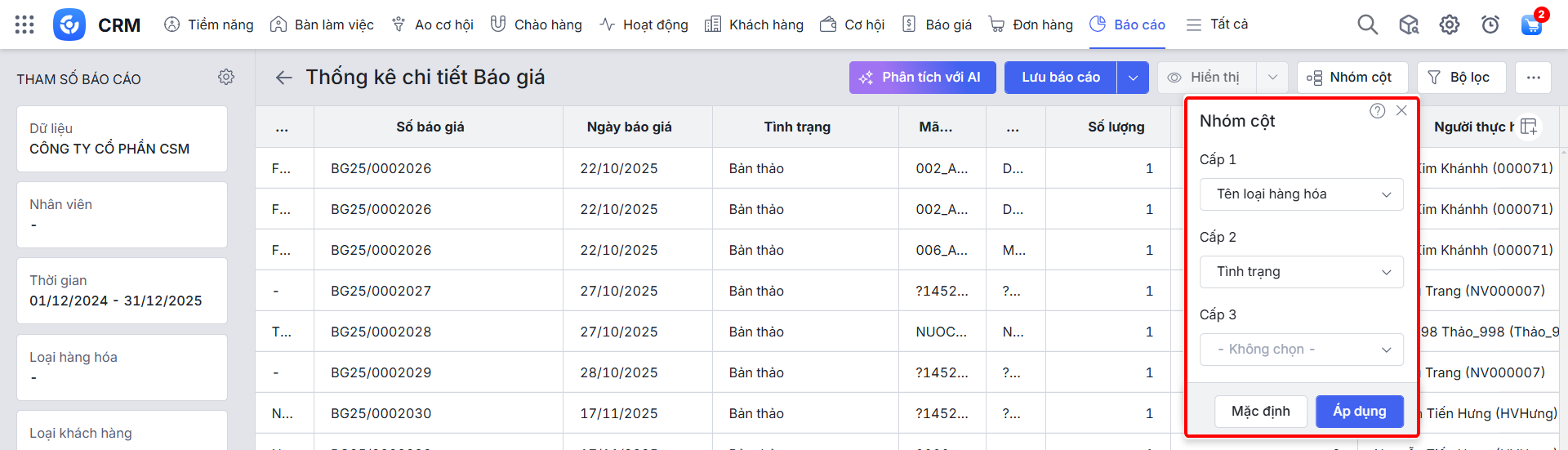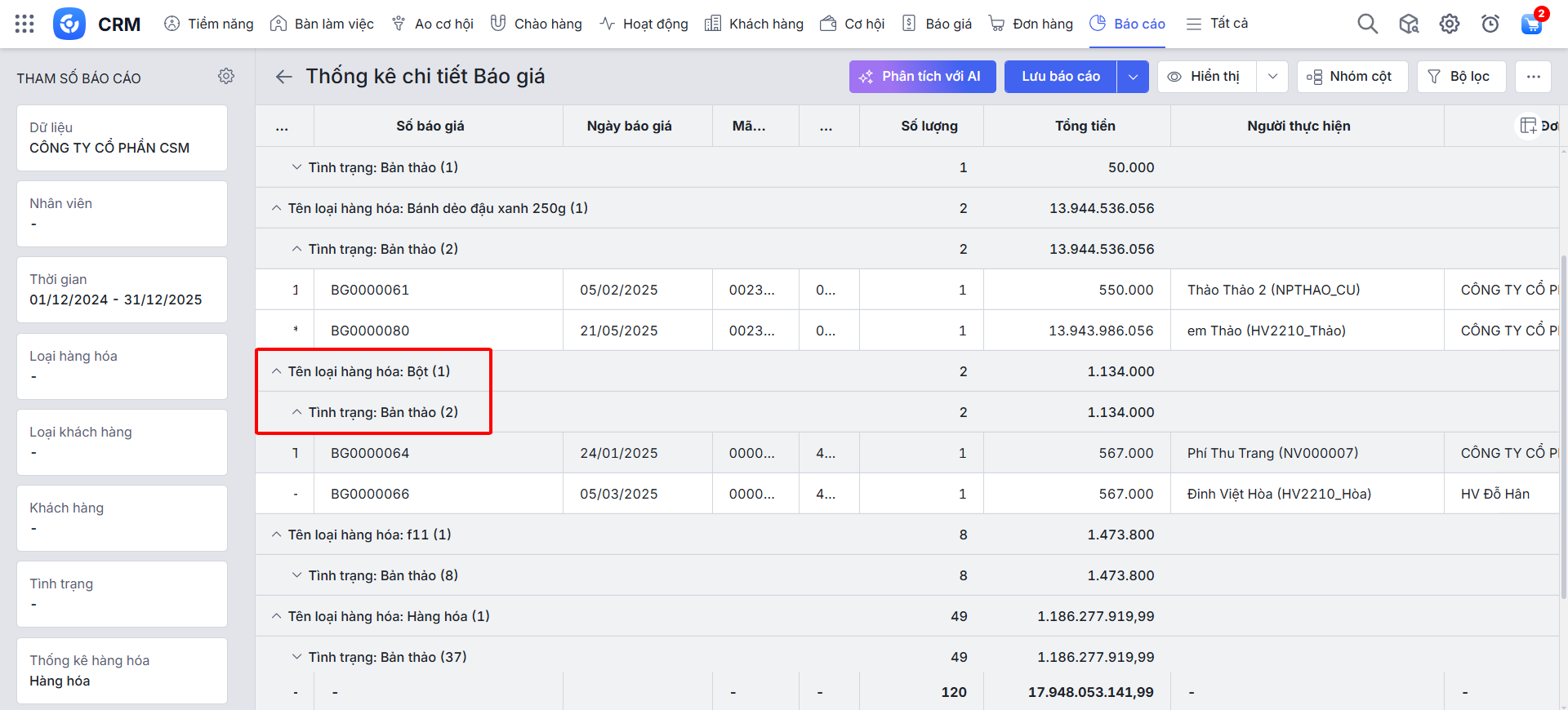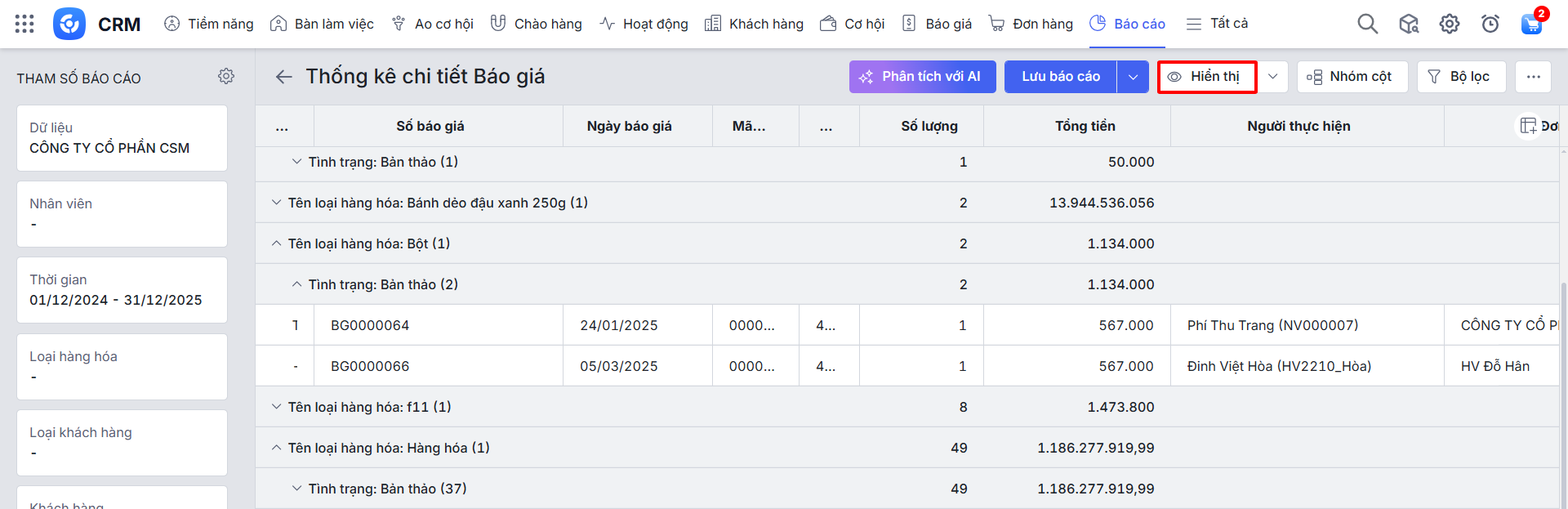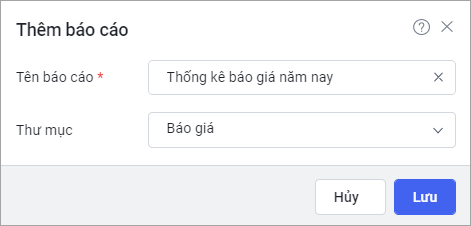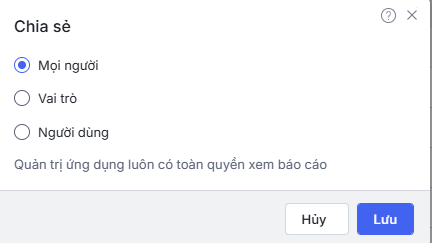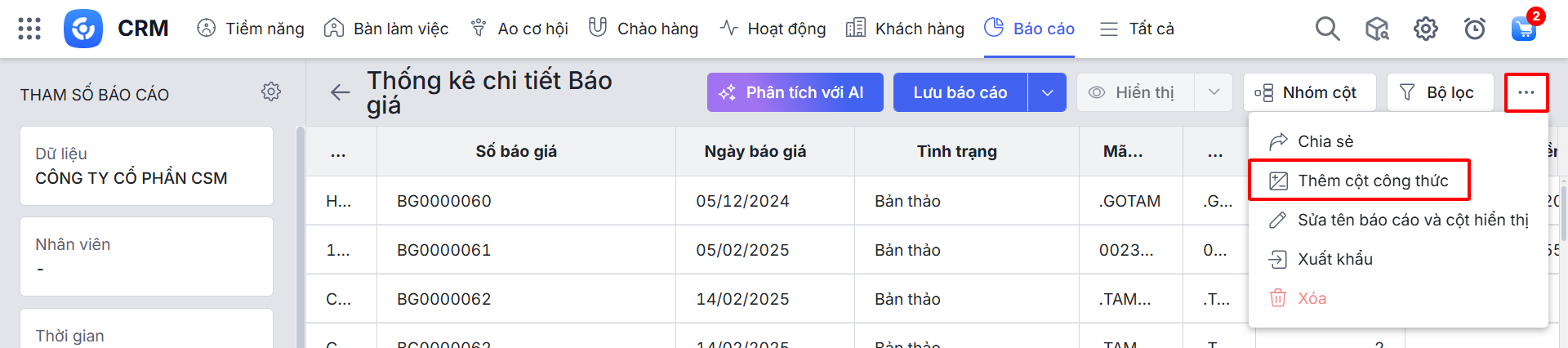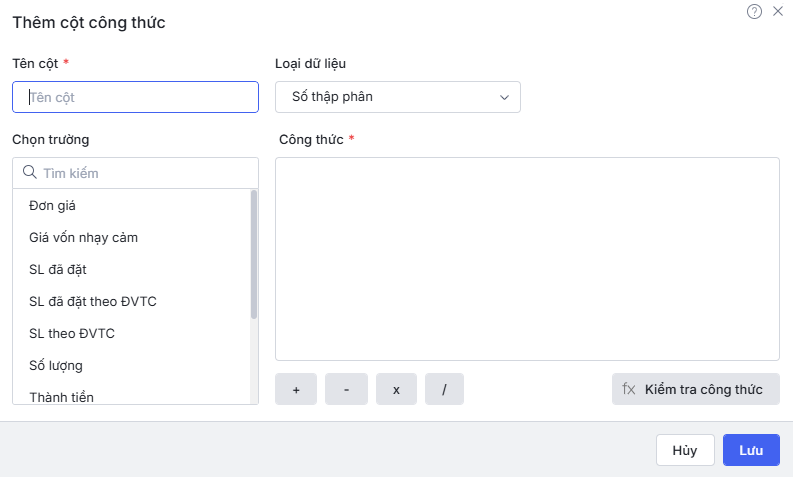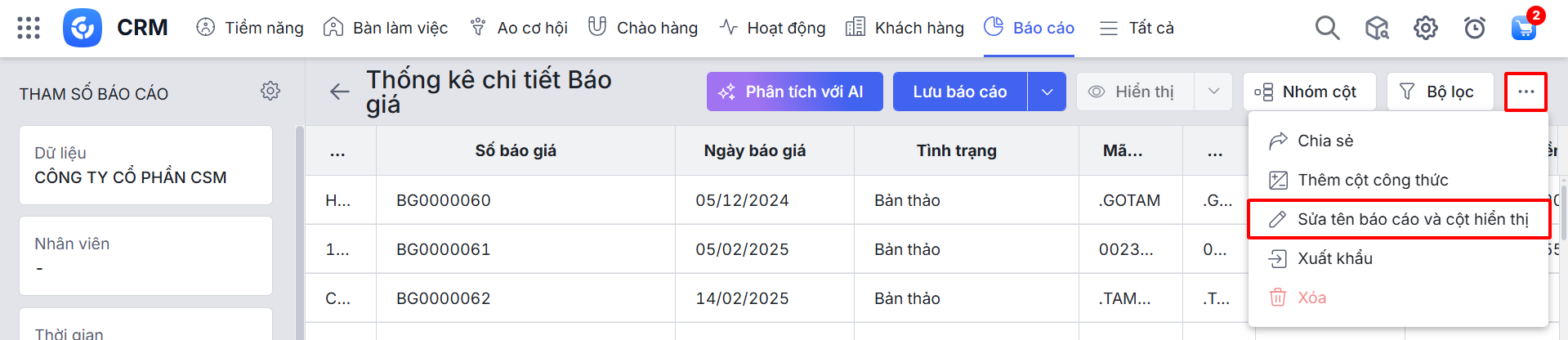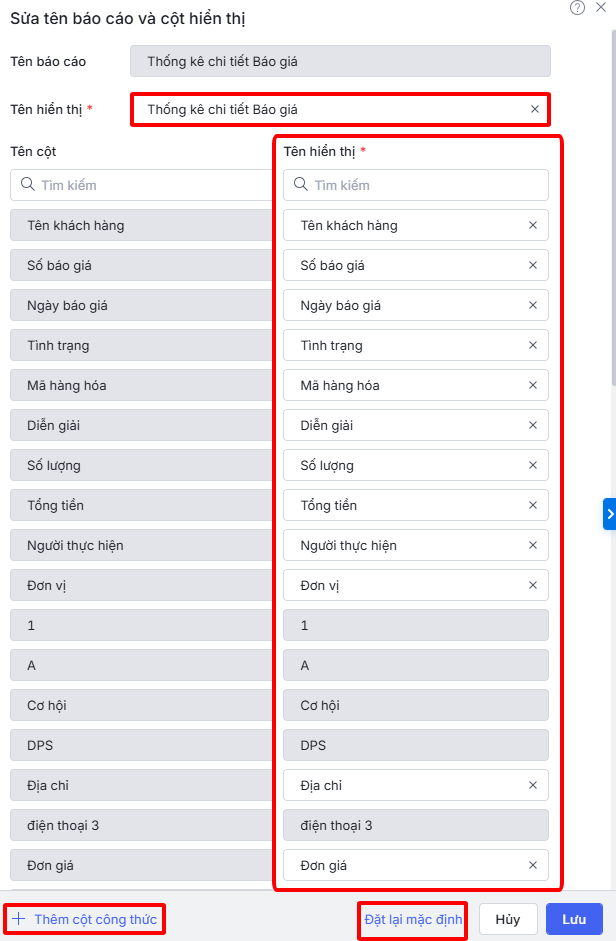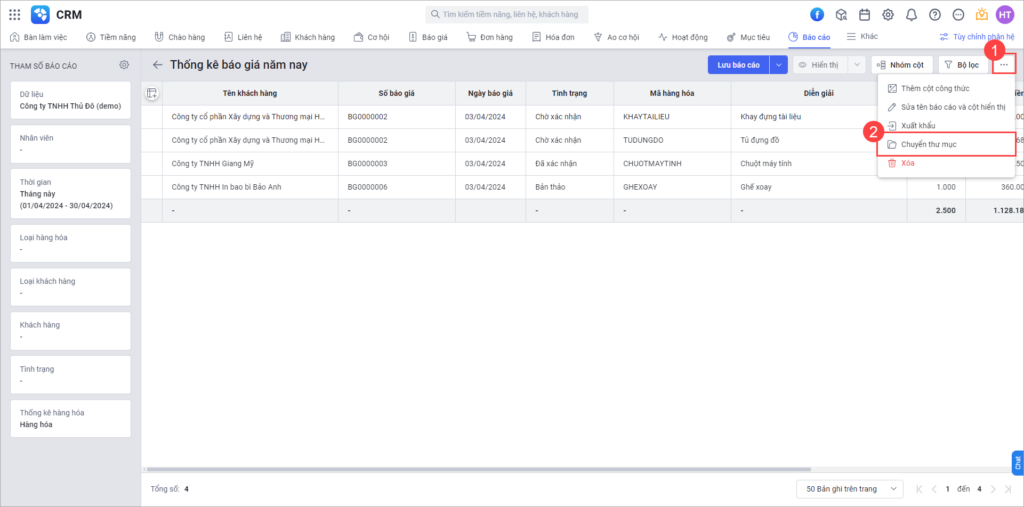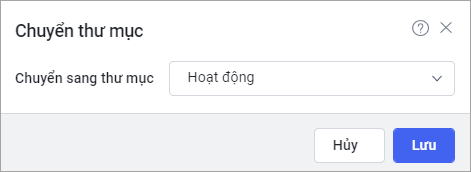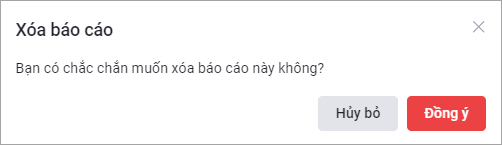1. Tổng quan
Bài viết hướng dẫn cách xem và tùy chỉnh báo cáo Thống kê chi tiết báo giá trên AMIS CRM. Nội dung bao gồm các bước xem báo cáo, thiết lập tham số, tùy chỉnh bộ lọc, nhóm cột, hiển thị dữ liệu, lưu, xuất khẩu, chuyển thư mục và xóa báo cáo. Áp dụng cho người dùng có nhu cầu quản lý, phân tích báo giá và tối ưu hóa hoạt động kinh doanh.
2. Hướng dẫn thực hiện
2.1. Hướng dẫn xem báo cáo Thống kê chi tiết báo giá
Bước 1: Trên AMIS CRM, vào phân hệ Báo cáo \ thư mục Báo giá \ báo cáo Thống kê chi tiết báo giá.
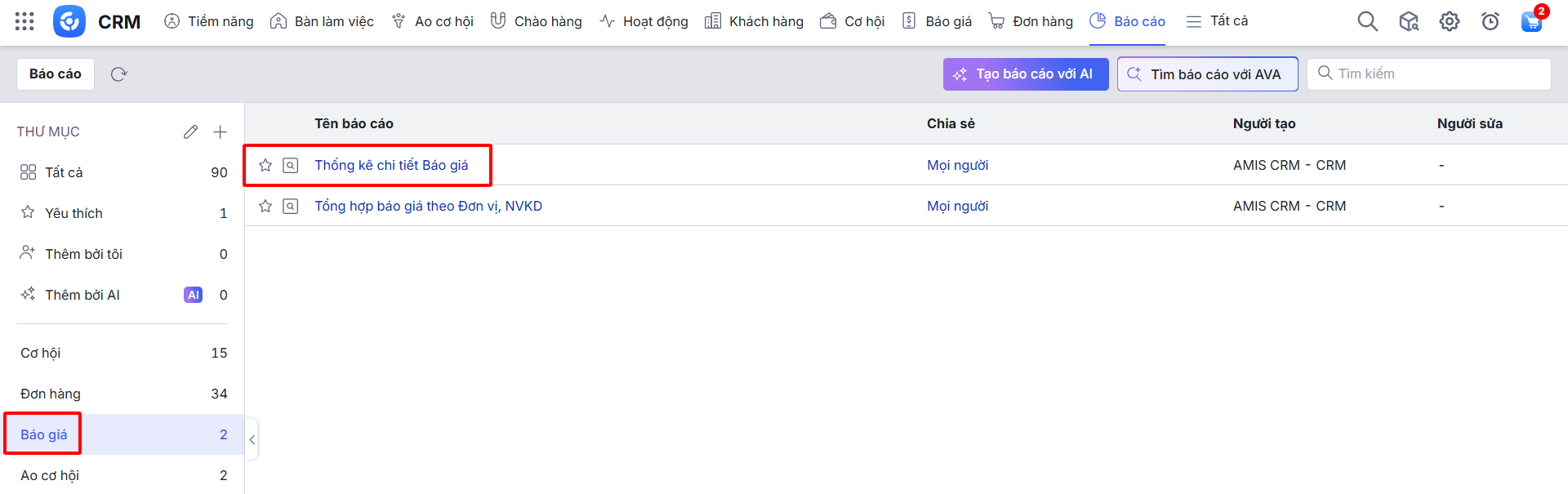
Bước 2: Nhấn biểu tượng bánh răng 
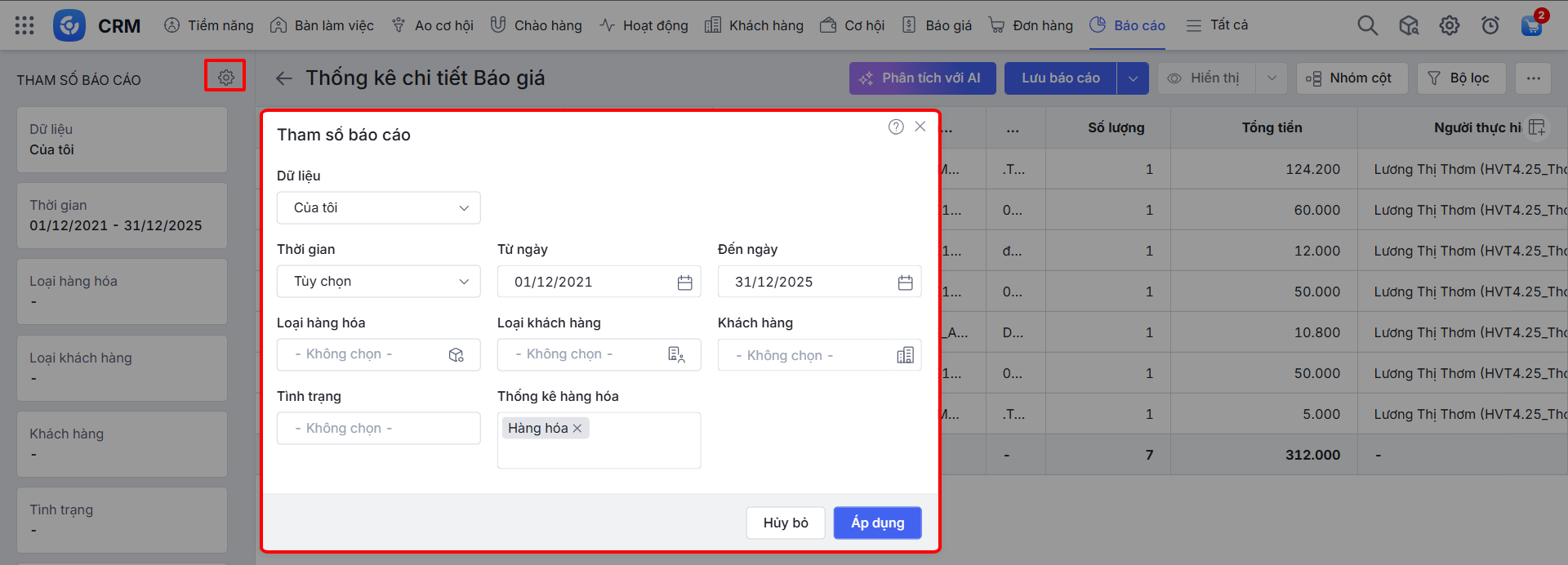
Bước 3: Nhấn Áp dụng.
2.2. Cách thức lấy số liệu các chỉ tiêu trên báo cáo
Báo cáo lấy dữ liệu từ các Báo giá thỏa mãn điều kiện:
- Đơn vị là Đơn vị được chọn ở tham số và cấp con
- Nếu tham số chọn Nhân viên cụ thể: Người thực hiện là Nhân viên được chọn ở tham số
- Ngày báo giá nằm trong khoảng thời gian tham số
- Hàng hóa trong Báo giá thuộc 1 trong các Loại hàng hóa được chọn ở tham số và cấp con
- Báo giá gắn tới Khách hàng có Loại khách hàng được chọn ở tham số và cấp con
- Thống kê theo hàng hóa/bộ hàng hóa được chọn ở tham số
∎ Mã khách hàng, Tên khách hàng, Loại khách hàng, Lĩnh vực, Ngành nghề, Nguồn gốc lấy từ trường thông tin tương ứng của Khách hàng của Báo giá.
∎ Số báo giá, Ngày báo giá, Tình trạng, Mã dự án bán hàng, Tên dự án bán hàng, các trường mở rộng kết nối kế toán (Báo giá), Mô tả (Báo giá), Địa chỉ, Người thực hiện, Đơn vị, Ngày tạo, Người tạo, Cơ hội lấy từ trường thông tin tương ứng của Báo giá.
∎ Mã hàng hóa, Diễn giải, Mô tả, Đơn vị tính, Số lượng, Đơn giá, Thành tiền, Tiền chiết khấu, Tiền thuế, Tổng tiền, ĐVTC, SL theo ĐVTC, các trường mở rộng kết nối kế toán lấy từ trường thông tin tương ứng trong bảng hàng hóa của Báo giá.
∎ Mã loại hàng hóa, Tên loại hàng hóa, Là bộ hàng hóa lấy từ trường thông tin tương ứng của Loại hàng hóa của Hàng hóa tương ứng của dòng.
∎ SL đã đặt, SL đã đặt theo ĐVTC, Tổng tiền đã đặt lấy từ trường thông tin tương ứng từ các dòng Hàng hóa trong bảng hàng hóa của Đơn hàng gắn tới Báo giá và có cùng hàng hóa, ĐVT của dòng.
2.3. Tùy chỉnh báo cáo theo nhu cầu (Chỉ dành cho gói thuê bao Enterprise)
Từ báo cáo Thống kê chi tiết báo giá có sẵn của phần mềm, người dùng có thể tùy chỉnh để tạo thành báo mới phù hợp với nhu cầu của doanh nghiệp. Để tạo báo cáo mới, người dùng thực hiện lọc dữ liệu, nhóm cột,… theo mong muốn.